Catalyst 6500 シリーズ スイッチ コンテント スイッチング モジュール インストレーション コンフィギュレーション ノート Software Release 4.1(2)
偏向のない言語
この製品のマニュアルセットは、偏向のない言語を使用するように配慮されています。このマニュアルセットでの偏向のない言語とは、年齢、障害、性別、人種的アイデンティティ、民族的アイデンティティ、性的指向、社会経済的地位、およびインターセクショナリティに基づく差別を意味しない言語として定義されています。製品ソフトウェアのユーザーインターフェイスにハードコードされている言語、RFP のドキュメントに基づいて使用されている言語、または参照されているサードパーティ製品で使用されている言語によりドキュメントに例外が存在する場合があります。シスコのインクルーシブランゲージに対する取り組みの詳細は、こちらをご覧ください。
翻訳について
このドキュメントは、米国シスコ発行ドキュメントの参考和訳です。リンク情報につきましては、日本語版掲載時点で、英語版にアップデートがあり、リンク先のページが移動/変更されている場合がありますことをご了承ください。あくまでも参考和訳となりますので、正式な内容については米国サイトのドキュメントを参照ください。
- Updated:
- 2017年6月5日
章のタイトル: 設定前の作業
設定前の作業
この章では、CSM の設定を始める前の必要事項について説明します。この章の構成は次のとおりです。
•![]() 「設定の概要」
「設定の概要」
オペレーティング システムのサポート
CSMは、スーパーバイザ エンジン上の Catalyst オペレーティング システム ソフトウェアおよび MSFC 上の Cisco IOS ソフトウェアの両方が稼働するスイッチでサポートされています。またCSMは、スーパーバイザ エンジンおよびMSFCの両方でCisco IOSソフトウェアが稼働するスイッチでもサポートされます。
CSM は MSFC CLI 経由で設定されるので、Catalyst オペレーティング システムと Cisco IOS ソフトウェアの両方が稼働するスイッチを使用している場合、最初のセッションは CSM を設定するMSFC CLI にアクセスして設定する必要があります。MSFC CLI では、CSM の設定だけでなく、Catalystオペレーティング システムおよび Cisco IOS スイッチの設定もできます。
Catalyst オペレーティング システムおよび Cisco IOS ソフトウェアの両方が稼働するスイッチを使用する場合は、レイヤ 2 の設定(VLAN およびポート アソシエーションなど)はすべて、スーパーバイザ エンジン上で実行されます。

(注) Cisco IOS ソフトウェアのみが稼働するスイッチで CSM を実行すると、設定された VLAN は CSM とスイッチのバックプレーンを接続するトランクまたはチャネルに自動的に追加されます。Catalyst オペレーティング システムと Cisco IOS ソフトウェアの両方が稼働するスイッチでは、CSM VLAN を手作業でトランクまたはチャネルに追加する必要があります。
CSMの設定準備
CSM を設定するときは事前に、次の作業を終えておく必要があります。
•![]() スイッチとモジュールの Cisco IOS バージョンが一致していることを確認します。『Catalyst 6500 Series Switch Content Switching Module Installation Guide』を参照してください。
スイッチとモジュールの Cisco IOS バージョンが一致していることを確認します。『Catalyst 6500 Series Switch Content Switching Module Installation Guide』を参照してください。
•![]() SLB を設定するには、次の情報を入手しておく必要があります。
SLB を設定するには、次の情報を入手しておく必要があります。
–![]() Domain Name Server(DNS;ドメイン ネーム サーバ)で使用するCSM VIP用エントリ(名前を使用してDNSにアクセスする必要がある場合)
Domain Name Server(DNS;ドメイン ネーム サーバ)で使用するCSM VIP用エントリ(名前を使用してDNSにアクセスする必要がある場合)
•![]() 先にCatalyst 6500シリーズ スイッチでVLANを設定してから、CSMに対してVLANを設定する必要があります。スイッチとモジュールのVLAN IDは同じにしておきます。詳細については、『 Catalyst 6500 Series Software Configuration Guide 』を参照してください。
先にCatalyst 6500シリーズ スイッチでVLANを設定してから、CSMに対してVLANを設定する必要があります。スイッチとモジュールのVLAN IDは同じにしておきます。詳細については、『 Catalyst 6500 Series Software Configuration Guide 』を参照してください。
•![]() サーバまたはクライアントに接続する物理インターフェイスを、対応する VLAN 内に配置します。
サーバまたはクライアントに接続する物理インターフェイスを、対応する VLAN 内に配置します。
次に、物理インターフェイスをレイヤ2インターフェイスとして設定して、VLAN に割り当てる例を示します。
•![]() クライアント側またはサーバ側 VLAN 上のネクスト ホップ ルータ上で MSFC を使用する場合は、対応するレイヤ 3 VLAN インターフェイスを設定する必要があります。
クライアント側またはサーバ側 VLAN 上のネクスト ホップ ルータ上で MSFC を使用する場合は、対応するレイヤ 3 VLAN インターフェイスを設定する必要があります。

次に、レイヤ3 VLANインターフェイスを設定する例を示します。
コマンドライン インターフェイスの使用方法
CSM のソフトウェア インターフェイスは Cisco IOS CLI です。Cisco IOS CLIおよびCisco IOSコマンド モードの詳細については、『Catalyst 6500 Series Switch Cisco IOS Software Configuration Guide』の第 2 章を参照してください。

(注) プロンプトに入力できる文字数に制限があるため、プロンプトが切り捨てられる場合があります。たとえば、Router(config-slb-vlan-server)#はRouter(config-slb-vlan-serve)#のように表示されます。
オンライン ヘルプの利用方法
どのコマンド モードでも、疑問符(?)を入力すると、使用できるコマンドのリストが表示されます。

(注) オンライン ヘルプでは、コマンドで使用できるデフォルトのコンフィギュレーション値、および値の範囲が表示されます。
設定の保存および復元
設定の保存および復元の詳細については、『 Catalyst 6500 Series Switch Cisco IOS Software Configuration Guide 』を参照してください。
SLBモードの設定
Catalyst 6500シリーズ スイッチのSLB機能は、2種類のモードで設定されます。Routed Processor(RP)モードおよびCSMモードです。スイッチの設定は、CSMの動作に影響しません。CSM はデフォルトで、RP モードで設定されます。RP モードを使用すると、同一シャーシ内で 1 つまたは複数の CSM を設定でき、同一スイッチ上で Cisco IOS SLB を実行できます。

(注) RP モードはデフォルト モードで、推奨されているモードです。CSM モードは、2.1 より前の CSM ソフトウェア イメージとの下位互換性を確保するためだけに使用されます。新規に CSM または CSM イメージを搭載する場合は、RP モードを使用してください。
CMS モードの場合、設定できる CSM は 1 つだけです。CSMモードをサポートしているのは、旧ソフトウェア リリースとの下位互換性を確保するためです。単一CSM設定では、同一スイッチでCisco IOS SLBを実行できません。
•![]() 「モードの変更」
「モードの変更」
モードのコマンド構文
スイッチにCSMコンフィギュレーション コマンドを入力するには、その前に設定対象のCSMを指定しなければなりません。設定するCSMを指定するには、 module csm slot-number コマンドを使用します。 slot-number 値は、設定対象のCSMが搭載されているシャーシ スロットです。
module csm コマンドを使用して CSM コンフィギュレーション サブモードを開始します。以後、入力したすべてのコンフィギュレーション コマンドは、指定したスロットのCSMに適用されます。

(注) 特に明記していないかぎり、このマニュアルの例ではすべて、このコマンドが入力済みで、設定対象のCSMに対応するコンフィギュレーション モードがすでに開始されていることが前提です。
CSM モードおよび RP モードを設定するコマンドの構文は、次の点を除いて同じです。
•![]() CSM モードで設定する場合、上位レベルのコマンドごとに、プレフィクスとして ip slb を指定する必要があります。
CSM モードで設定する場合、上位レベルのコマンドごとに、プレフィクスとして ip slb を指定する必要があります。
•![]() CSM モードの設定と RP モードの設定では、プロンプトが異なります。
CSM モードの設定と RP モードの設定では、プロンプトが異なります。
スロット 5 に取り付けられている CSM に仮想サーバを設定する手順は、次のとおりです。
|
|
|
|
|---|---|---|
|
|
||
|
|
次に、config-module-csm モードですべての CSM コマンドをリストする例を表示します。
モード間の切り替え
ip slb mode コマンドを使用してモードをCSMからRPに切り替えると、既存のCSM設定が新しい設定に移行します。既存のCSM設定がある場合は、スロット番号が要求されます。
Catalyst 6500 シリーズ スイッチでは、RP モードの設定から CSM モードの設定に移行できます。Cisco IOS SLB の設定から CSM の設定への移行は、手作業にかぎって可能です。
CSM モードと RP モードの相違
CSM モードとRPモードは、CSM が CLI から設定される方法に影響するだけで、CSM 自体の動作および機能に影響するわけではありません。CSM と同一シャーシ内の Cisco IOS SLB の場合と同様に、1 つのシャーシ内の複数の CSM を設定するには、RP モードを使用する必要があります。
CSM モード
ip slb mode csm コマンド モードを使用して、1.xリリースの CSM を設定することができます。このモードの場合、シャーシに設定できる CSM は 1 つです(他の CSM または Cisco IOS SLB を同一のシャーシ内に設定できません)。
このモードでは、すべての CSM コンフィギュレーション コマンドは ip slb で始まります。
CSM の show コマンドは、 show ip slb で始まります。
CSM 2.1以降のリリースを使用している場合は、このモードは推奨できません。このモードは、Cisco IOS CLIで下位互換性を確保するためにオプションとして提供されているからです。
次に、シャーシ内で 1 つの CSM を設定する例を示します。
RPモード
Cisco IOS SLBが稼働するシャーシで複数のCSMを設定するには、 ip slb mode rp コマンド モード(デフォルト)を使用します。このモードで設定できるのは、リリース2.1以降のCSMだけです。
このモードでは、CSMは次のコマンド サブモードから設定されます。
CSMのshowコマンドは、 show mod csm X で始まります。
CSM ソフトウェア リリース 2.1 以降で CSM を設定する場合は、RP モードを使用することをお勧めします。このモードでも、Cisco IOS SLB に適用されるコマンドはすべて、シャーシの CSM に適用できるわけではありません。これらのコマンドは、 ip slb で始まります。
モードの変更
CSMの動作モードをCSMモードからRPモードに、またはRPモードからCSMモードに変更することができます。次に、モードの変更方法を示します。
CSM モードから RP モードへの変更
次に CSM モードから RP モードに変更する例を示します。これは CSM 1.x から 2.1 以降のリリースへの一般的な移行例で、モジュールをリセットする必要はありません。
RPモードからCSMモード
次に RP モードから CSM モードに変更する例を示します。モジュールをリセットする必要はありません。
設定の確認
設定が適切に機能することを確認するには、RP モードから次のコマンドを使用します。
設定が適切に機能することを確認するには、Cisco IOS SLB モードから次のコマンドを使用します。
シャーシ内の 1 つの CSM 設定が適切に機能することを確認するには、CSM モードから次のコマンドを使用します。
設定の概要
ここで説明する設定手順は、スイッチがRPモードであることが前提です。図 3-1 では、設定プロセスの必須作業および任意で行う作業の概要を示しています。

(注) レイヤ4ロードバランシングの場合、ポリシーの設定は不要です。
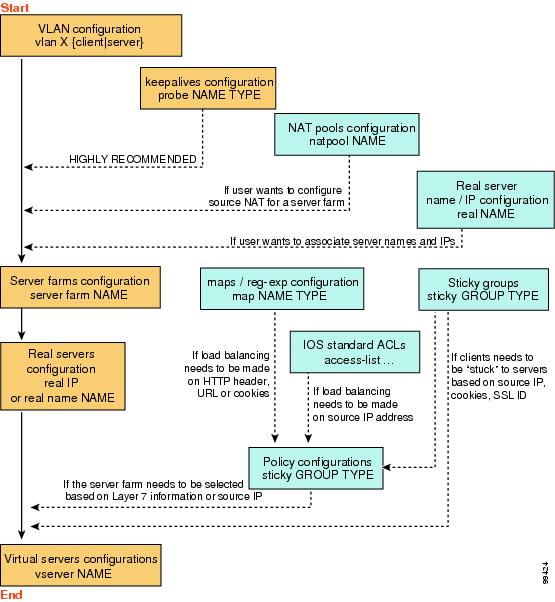
必要なパラメータを設定するには、次の各項を参照してください。
必要なロードバランシング パラメータを CSM 上で設定すると、オプションのパラメータを設定することができます。次の各項を参照してください。
高度な設定と連動するには、第2章から第11章の次の項目を参照してください。
•![]() 「RHIの設定」
「RHIの設定」
新しいソフトウェア リリースへのアップグレード
ここでは、CSMをアップグレードする3種類の方法について説明します。
•![]() 「スーパーバイザ エンジンのブートフラッシュからのアップグレード」
「スーパーバイザ エンジンのブートフラッシュからのアップグレード」

(注) 新しいソフトウェア リリースにアップグレードする場合は、CSM イメージをアップグレードしてからCisco IOS イメージをアップグレードする必要があります。そうしないと、スーパーバイザ エンジンがCSMを認識しません。スーパバイザ エンジンがCSMを認識しない場合は、Cisco IOSイメージをダウングレードし、CSMイメージをアップグレードしてから、Cisco IOSイメージをアップグレードする必要があります。
CSMをアップグレードするには、アップグレードするCSMモジュールとのセッションを開始する必要があります。アップグレード中は、スーパーバイザ エンジンに接続されたコンソールにすべてのコマンドを入力します。コンフィギュレーション コマンドは、それぞれ異なるコマンドラインに入力してください。アップグレードを完了するには、 exit コマンドを入力して、スーパーバイザ エンジン プロンプトに戻ります。「SLBモードの設定」を参照してください。

スーパーバイザ エンジンのブートフラッシュからのアップグレード

(注) ブートフラッシュにイメージをロードする手順については、『Catalyst 6500 Series Supervisor Engine Flash PC Card Installation Note』を参照してください。
スーパーバイザ エンジンのブートフラッシュからCSMをアップグレードする手順は、次のとおりです。
ステップ 1![]() TFTPサーバをイネーブルにして、次のようにブートフラッシュからイメージを供給します。
TFTPサーバをイネーブルにして、次のようにブートフラッシュからイメージを供給します。
ステップ 2![]() スーパーバイザ エンジンとCSM間のセッションを確立します。
スーパーバイザ エンジンとCSM間のセッションを確立します。
ステップ 3![]() スーパーバイザ エンジンからCSMにイメージをロードします。
スーパーバイザ エンジンからCSMにイメージをロードします。
zz = 12(スーパーバイザ エンジンがシャーシ スロット 1 に取り付けられている場合)。
zz = 22(スーパーバイザ エンジンがシャーシ スロット 2 に取り付けられている場合)。

(注) スーパーバイザ エンジンを取り付けできるのは、シャーシのスロット 1 またはスロット 2 だけです。
ステップ 4![]() CSM とのセッションを終了し、Cisco IOS プロンプトに戻ります。
CSM とのセッションを終了し、Cisco IOS プロンプトに戻ります。
ステップ 5![]() CSM の電源を切断してから電源を投入するか、またはスーパーバイザ エンジンのコンソールから次のコマンドを入力して、CSM を再起動します。
CSM の電源を切断してから電源を投入するか、またはスーパーバイザ エンジンのコンソールから次のコマンドを入力して、CSM を再起動します。
PCMCIAカードからのアップグレード

(注) このマニュアル全体で、PCMCIA カードの代わりにフラッシュ PC カードという言葉を使用します。
スーパーバイザ エンジンに装着された着脱式フラッシュ PC カードから CSM をアップグレードする手順は、次のとおりです。
ステップ 1![]() TFTPサーバをイネーブルにして、着脱式フラッシュPCカードからイメージを供給します。
TFTPサーバをイネーブルにして、着脱式フラッシュPCカードからイメージを供給します。
x 値 = 0(フラッシュ PC カードがスーパーバイザ エンジンの PCMCIA スロット 0 に取り付けられている場合)。
ステップ 2![]() スーパーバイザ エンジンと CSM 間のセッションを確立します。
スーパーバイザ エンジンと CSM 間のセッションを確立します。
ステップ 3![]() スーパーバイザ エンジンから CSM にイメージをロードします。
スーパーバイザ エンジンから CSM にイメージをロードします。

(注) スーパーバイザ エンジンを取り付けできるのはシャーシのスロット1またはスロット2だけです。
ステップ 4![]() CSM とのセッションを終了し、Cisco IOS プロンプトに戻ります。
CSM とのセッションを終了し、Cisco IOS プロンプトに戻ります。
ステップ 5![]() CSM の電源を切断してから電源を投入するか、またはスーパーバイザ エンジンのコンソールから次のコマンドを入力して、CSM を再起動します。
CSM の電源を切断してから電源を投入するか、またはスーパーバイザ エンジンのコンソールから次のコマンドを入力して、CSM を再起動します。
外部 TFTP サーバからのアップグレード
外部TFTPサーバから CSM をアップグレードする手順は、次のとおりです。
ステップ 1![]() TFTP CSM ランタイム イメージ ダウンロード用の VLAN をスーパーバイザ エンジン上に作成します。
TFTP CSM ランタイム イメージ ダウンロード用の VLAN をスーパーバイザ エンジン上に作成します。

(注) 既存の VLAN も使用できますが、確実にダウンロードするには、TFTP 接続専用の VLAN を作成する必要があります。
ステップ 2![]() TFTPサーバに接続するインターフェイスを設定します。
TFTPサーバに接続するインターフェイスを設定します。
詳細については、 第 4 章「VLANの設定」 を参照してください。
ステップ 6![]() show csm slot vlan detail コマンドを入力し、設定を確認します。
show csm slot vlan detail コマンドを入力し、設定を確認します。
詳細については、 第 4 章「VLANの設定」 を参照してください。
ステップ 7![]() CSMからTFTPサーバに接続できるかどうかを確認します。
CSMからTFTPサーバに接続できるかどうかを確認します。
ステップ 8![]() スーパーバイザ エンジンとCSM間のセッションを確立します。
スーパーバイザ エンジンとCSM間のセッションを確立します。
ステップ 10![]() CSMとのセッションを終了し、Cisco IOSプロンプトに戻ります。
CSMとのセッションを終了し、Cisco IOSプロンプトに戻ります。
ステップ 11![]() CSMの電源を切断してから電源を投入するか、またはスーパーバイザ エンジンのコンソールから次のコマンドを入力して、CSMを再起動します。
CSMの電源を切断してから電源を投入するか、またはスーパーバイザ エンジンのコンソールから次のコマンドを入力して、CSMを再起動します。
 フィードバック
フィードバック